Окно свойств объектов
Менеджер свойств (рис. 9) отображает и позволяет изменять свойства объектов модели. Все свойства объекта поделены на 3 группы:
· Вид – свойства внешнего вида объекта;
· Контакты – положение и вид контактов блока, для некоторых блоков есть возможность добавлять или удалять контакты.
· Параметры – содержит математические параметры объекта, если они существуют (например, коэффициент усиление и т.п.).
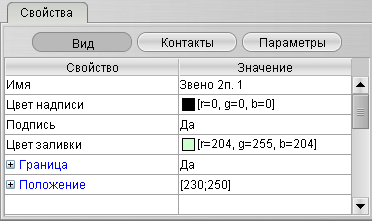
Рис. 9. Свойства объекта, вкладка «Вид»
Изменение свойств объектов интуитивно понятно и построено на использовании диалоговых окон, выпадающих списков, полей ввода. Завершением ввода является нажатие клавиши Enter или снятие фокуса с редактируемого свойства.

Рис. 9. Свойства объекта, вкладка «Параметры»
На рис. 9 отображены параметры передаточной функции общего вида. Заметим, что оформление векторов значений идет в квадратных скобках через точку с запятой.
Создание ГЭС
Все ГЭС в системе выделяются в рамочку (Рис. 10).

Рис. 10. ГЭС
Для создания ГЭС в окно редактора добавляется типовой объект «ГЭС» раздела библиотеки «Субструктуры». Для того, чтобы редактировать внутреннюю структуру блока необходимо произвести двойной щелчок ЛКМ по ГЭС – появится окно редактора. При построении схемы ГЭС используются все те же, что и при построении обычных моделей. Для добавления входных и выходных контактов в ГЭС используются блоки «Входной порт» и «Выходной порт» соответственно.
Следующим этапом является определение внешних свойств ГЭС. Для этого вызывается контекстное меню блока, пункт «Параметры». На экран появится форма настройки параметров для ГЭС (Рис. 11)

Рис. 11 Форма определения параметров ГЭС
После установки параметров ГЭС они будут отображаться в редакторе свойств ГЭС и могут быть использованы при оптимизации.
Затем пользователь может загрузить созданный ГЭС в библиотеку (контекстное меню ГЭС, пункт «Загрузить в библиотеку).
Моделирование
После создания структурной схемы модели можно проводить моделирование. Для этого вначале задаются параметры моделирования (рис. 12) (меню «Моделирование», пункт «Параметры»)
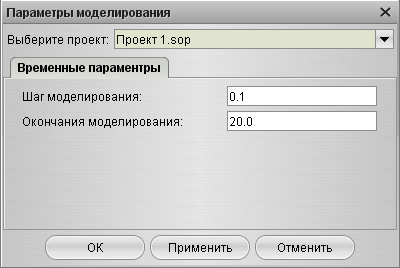
Рис. 12. Настройка параметров моделирования
Затем можно запускать моделирование. Просмотр результатов моделирования (при использовании объектов «Временной график», График y(x)») осуществляется двойным щелчком ЛКМ по соответствующему блоку.
Заметим, что просмотр графиков можно производить непосредственно в процессе моделирования. Для этого вызовите окно графика до моделирования и вытащите график на рабочее пространство. Затем установите графику свойство «Рисовать on-line» и задайте реальное время моделирования (Рис. 13).
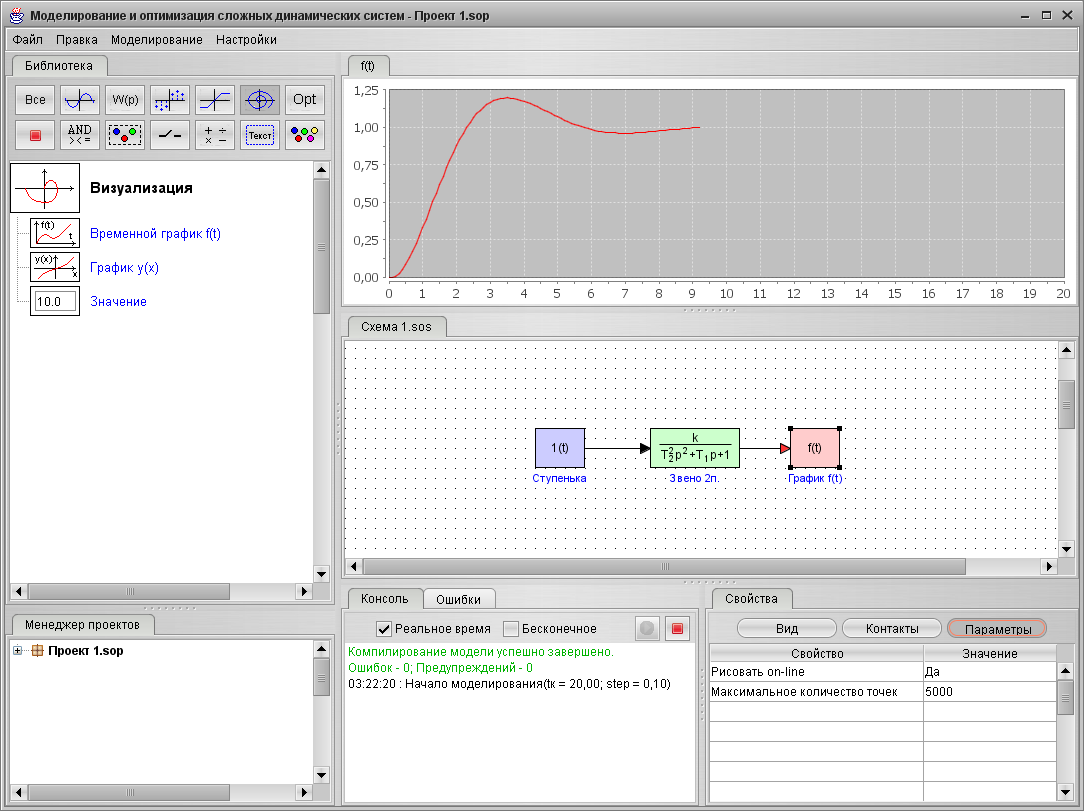
Рис. 13. Просмотр результатов моделирования on-line
Дата добавления: 2021-10-28; просмотров: 356;











